Comment configurer mon nouveau smartphone Samsung ?
Tu viens d’acheter un nouveau téléphone Samsung et dois donc le configurer ? Ci-dessous tu trouveras un aperçu simple et utile qui te guidera lors de la mise en service de ton smartphone.

Remarque : Si tu viens d’acheter un smartphone Galaxy d'occasion, assure-toi que l'ancien propriétaire a bien supprimé son compte Google de l’appareil. En effet, si tu réinitialises l’appareil aux paramètres d’usine, il te sera demandé d’indiquer les identifiants du compte Google enregistré afin de pouvoir le débloquer. Google Device Protect est un système de protection qui empêche les tierces personnes de réinitialiser et d'utiliser ton téléphone en cas de perte ou de vol.
Insérer la carte SIM et la carte de mémoire dans mon smartphone Galaxy
Après avoir acquis ton nouveau smartphone, tu dois insérer ta carte SIM et microSD (si tu en as une).
Grâce à la carte mémoire, tu peux augmenter la mémoire interne de ton téléphone et stocker davantage de données. N’hésite pas à savoir quel type de carte est compatible avec ton smartphone Galaxy.

Remarque : L’emplacement de la carte SIM et de la carte SD diffère d’un modèle à l’autre. Les appareils les plus récents ont un emplacement combiné SIM et SD en haut de l’appareil. Tu devrais trouver l’emplacement de la fente en regardant les différents côtés de ton smartphone.
Pour démarrer ton smartphone Galaxy, maintiens la touche Marche/Arrêt enfoncée jusqu’à ce que l’appareil vibre et que le logo Samsung apparaisse.
Sur la plupart des smartphones Galaxy, cette touche (On/Off ou Power) est située sur le côté droit de l’appareil. Pour certains modèles, comme le Note10, elle se trouve à gauche.


Lorsque tu allumes ton smartphone pour la première fois, plusieurs étapes te sont demandées pour la configuration initiale :
Cela te permettra de le configurer plus facilement, notamment pour enregistrer tes comptes et mettre à jour les applications.
Remarque : Si tu n’as pas changé le mot de passe de ton réseau Wi-Fi, la clé de sécurité par défaut se trouve généralement sur l’étiquette du routeur. Certains routeurs disposent également d’un système simplifié pour te connecter automatiquement (QR-code à scanner sur l’étiquette du routeur ou bouton à activer).
Consulte notre FAQ si tu as besoin d’en savoir plus sur comment connecter ton smartphone à un réseau Wi-Fi.
Si ton smartphone n’a pas suffisamment de batterie, découvre quelles sont les différentes manières de la charger.

Grâce à l’application Smart Switch, Samsung te permet de transférer facilement les données de ton ancien appareil (qu'il s'agisse d'un Android ou d'un iOS) vers ton nouveau smartphone Galaxy.
Tous tes contacts, messages, photos, musique et applications seront transférés en quelques minutes sur ton nouvel appareil.

Pour profiter pleinement des avantages offerts par les comptes Samsung, il faut avant tout en créer un. Tu peux le faire soit directement sur ton smartphone soit sur la page web. Pour en savoir plus sur comment créer un compte Samsung, suis les recommandations ci-dessous.
Créer un compte Samsung sur mon smartphone Galaxy
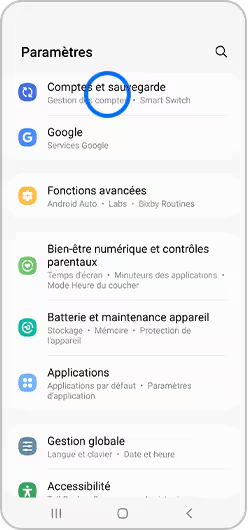
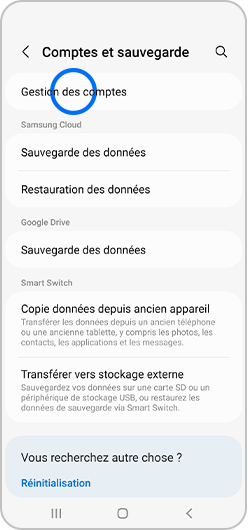
Pour cela, selon le système opérationnel de ton appareil, va dans :
- Android 11 et versions ultérieures : Paramètres > Comptes et sauvegarde > Gestion des comptes.
- Android 10 (Q) et 9.0 (Pie) : Paramètres > Comptes et sauvegarde > Comptes.
- Android 8.0 (Oreo) : Paramètres > Cloud et comptes > Comptes.
- Android 7.0 (Nougat) : Paramètres > Cloud et comptes > Comptes.
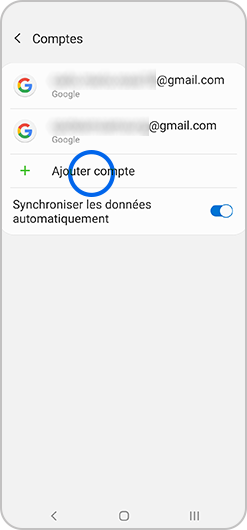
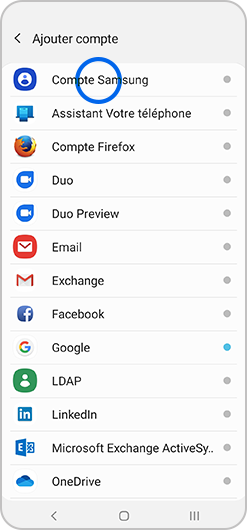
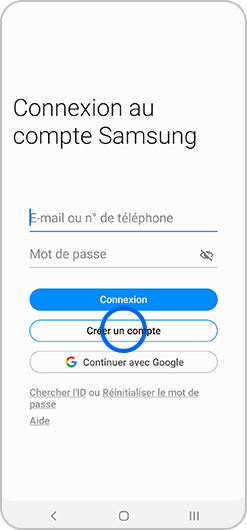
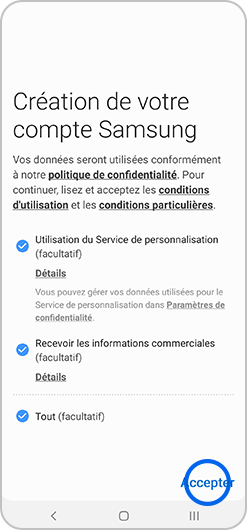
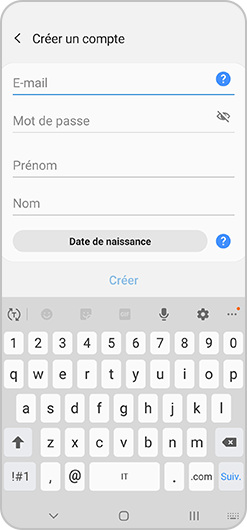
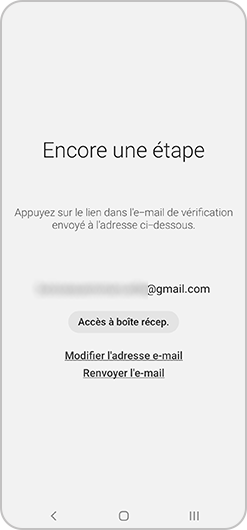
Associer un compte Samsung existant sur mon smartphone Galaxy
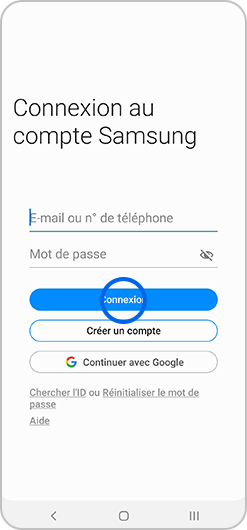
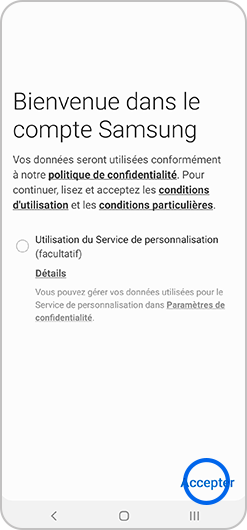
Si besoin, consulte nos FAQs dédiées pour savoir comment ajouter ou créer un compte Samsung sur ton smartphone Galaxy Samsung et un compte Google.

Une fois la configuration terminée, assure-toi que tu es bien connecté(e) à Internet. En effet, ton smartphone recherchera les mises à jour disponibles pour ton système d’exploitation et tes applications.
Installe les mises à jour existantes pour optimiser le fonctionnement et la sécurité de ton smartphone.
Si tu souhaites vérifier manuellement si des mises à jours du logiciel de ton smartphone sont disponibles, suis les instructions ci-dessous.


Pour en savoir plus sur les différentes manières de mettre à jour ton smartphone Galaxy, consulte notre FAQ dédiée.

Après avoir effectué les manipulations essentielles pour que ton smartphone soit performant (installations des applications, mise à jour logicielle, connaissance de toutes ses fonctions, etc.), tu peux également le personnaliser, en ajustant toi-même les différents paramètres.
Tous les paramètres et réglages sont accessibles depuis l’application Paramètres.
Tu peux notamment :
- Personnaliser les sonneries. Consulte notre FAQ dédiée pour savoir comment paramétrer les sons et la fonction de son d’application séparé.
- Personnaliser le fond de ton écran.
- Changer la langue ou la date et l’heure.
- Tu peux également ajouter des widgets sur ton écran d’accueil pour accéder rapidement à certaines informations (météo, calendrier, etc.).
Remarque : Les options, étapes et rubriques peuvent sensiblement varier, selon le modèle et le système opérationnel.

Ton smartphone est bien plus qu’un simple téléphone. Il est devenu, avec le temps, un véritable espace de stockage où tu conserves des données importantes (contacts, photos, vidéos, etc.).
Mais que faire si tu le perds ou qu’il tombe entre de mauvaises mains ?
Nous te conseillons fortement de sécuriser ton smartphone en choisissant une méthode de verrouillage. Pour cela, va dans Paramètres > Sécurité et confidientialité.
Consulte notre FAQ dédiée sur tu veux en savoir plus sur les différentes méthodes de verrouillage d’un smartphone Galaxy.
Merci d'avoir partagé votre avis avec nous!
Veuillez svp répondre à toutes les questions.












